ההשקה של iOS 17 Public Beta התרחש לאחרונה, ובתוך Actualidad iPhone אנחנו לא רוצים שתפספסו את ההזדמנות להתקין את הבטא החדשה הזו, וכמובן, ללמוד לעומק על כל התכונות החדשות של הקושחה החדשה עבור האייפון והאייפד שלכם.
אם החלטתם להתקין את iOS 17 Public Beta, אלו התכונות החדשות שכדאי לכם לנסות בהקדם האפשרי כדי להשתמש באייפון שלכם כ"מקצוען" אמיתי. אז אל תחשבו על זה יותר, כנסו וגלו איך אתם יכולים להתקין את ה-Public Beta וכמובן אילו דברים פנטסטיים היא הכינה עבורכם.
מצב המתנה
זו נראתה לי אחת הפונקציות הרלוונטיות ביותר של iOS 17, הודות לפונקציה הזו, האייפון שלנו יקבל מספרים שלמים כמכשיר שימושי ויכול יותר, מה שיאפשר לנו לנהל משימות פשוטות כמו ניהול HomeKit או הצצה מהירה בהתראות.
כפי שאתה יודע היטב, אנו יכולים להתאים אישית הן את האופן שבו StandBy מציג לנו את התוכן, כמו גם את היכולות שלו. לשם כך, עלינו רק להשאיר את האייפון שלנו במעמד עם טעינת Magsafe, וכאשר הוא נחסם, הוא יכנס אוטומטית למצב StandBy, בתנאי שהגדרנו את פעולתו דרך אפליקציית ההגדרות, השאלה היחידה כאן היא: למה אפל לא עשתה את זה מוקדם יותר?
פוסטר ותמונת איש קשר
למרות שנכון שהפונקציונליות הזו תזכה במספרים שלמים כאשר לכולם מותקן iOS 17, טוב שנכיר את פוסטר צור קשר, בדרך זו נוכל לשתף במהירות על ידי קירוב האייפון שלנו לזה של החברים שלנו משפחה, איש קשר בכרטיס ברכה עם כל המידע שלנו ומסך מותאם אישית שיוצג בכל פעם שנתקשר אליהם.
ללא ספק, זה נראה לי אחת התכונות המעניינות ביותר של iOS 17, במיוחד לשימוש שהוא עושה ב-Memoji, ואפשרויות ההתאמה האישיות השונות שהוא מציע, כי השיתוף הוא חי.
ווידג'טים משולבים ואינטראקטיביים
עוד אחת מאותן פונקציות שאיננו יכולים להבין מדוע אפל לא שילבה בעבר. כעת הווידג'טים יהיו עשירים ואינטראקטיביים יותר. לדוגמא, היישום Widget של הבית, כעת הוא לא רק יראה לנו מידע ויכוון אותנו, שווה את היתירות, לאפליקציית Home, אבל נוכל להפעיל ולבטל את כל המכשירים שלנו בקלות ובמהירות.
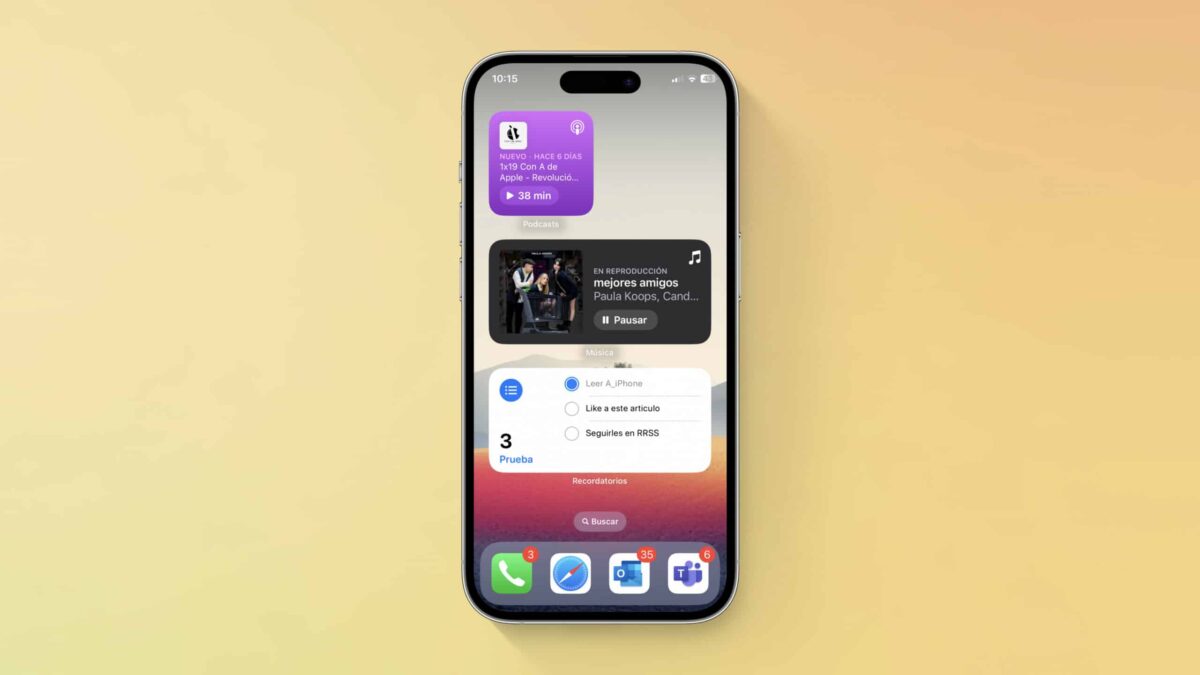
בכנות, לזה שואפות כל האפליקציות שרוצות להשתלב בצורה נכונה עם iOS 17, אם כי ברור שזה ידרוש צריכת מעבד ולכן צריכת סוללה שאולי לא כל המשתמשים מוכנים להציע בתמורה לביצועים של ווידג'טים מסוימים. המקום שבו נוכל להעריך את זה הכי הרבה, כפי שאמרנו, הוא באפליקציית Home ובאפליקציה Music.
שיפורים במקלדת ובתיקון אוטומטי
מקלדת ה-iOS פיגרה אחרי המתחרים, זו מציאות ברגע שתרים מכשיר אנדרואיד מתקדם עם SwiftKey מותקן. אבל זה מתחיל להשתנות, במיוחד עם המאניה הידועה שיש לאפל עם המילה "חוף", ושהיא התעקשה לתקן אוטומטית כאילו זה השם "אוליה". זה הגיע לסיומו עם iOS 17, וזה שהתיקון האוטומטי השתפר בביצועים וגם ביכולות.
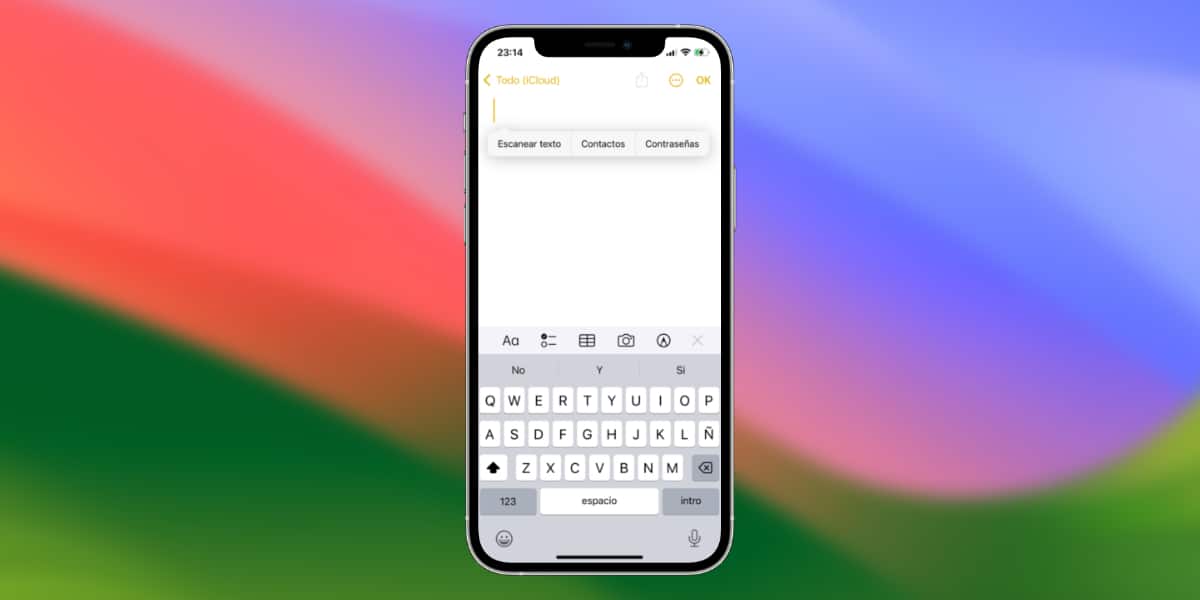
עכשיו, התיקון האוטומטי עושה את זה, מתקן אוטומטית, ונראה שהוא למד לעבוד נכון בספרדית, משהו שנראה שעלה לו לא מעט. התוצאה היא כתיבה מהירה, חלקה ויעילה יותר.
אבל לא הכל עוצר כאן, והוא שעכשיו שולב כלי שיאפשר לנו להזין סיסמאות, אנשי קשר וכל סוג של תוכן בתיבת הטקסט בה אנו כותבים. זה אומר שאנחנו לא כפופים לפרשנות ש-iOS עושה לתיבות הטקסט של הסיסמה האוטומטית, וזה יאפשר לנו להישאר באותה אפליקציה, כך שנחסוך הרבה זמן.
שיפורים באפליקציית תמונות
אפליקציית התמונות הייתה אחד המרוויחים הגדולים עם הגעתו של iOS 17, וזה שישנם שיפורים רבים שהיא שילבה במהלך הפיתוח של העדכון הנ"ל.
אחת התכונות המעניינות ביותר שלו היא היכולת לזהות את חיות המחמד שלנו, בדיוק כפי שעשתה בינה מלאכותית עם האנשים ואנשי הקשר שהיו לנו על סדר היום. כעת תוכל ליצור אלבום או לבצע חיפוש מהיר עבור חיית המחמד שלך.
אותו דבר לגבי שילוב של חיתוך מהיר. כעת, כאשר אנו מתקרבים לתצלום, תופיע האפשרות לבצע חיתוך מהיר מבלי לפתוח את העורך או לנקוט בצעדים נוספים. החיתוך יישמר על התמונה עצמה מבלי להפחית מהאיכות או להקטין את הפרופורציות.
נוכל גם ליצור מדבקות דרך התמונות בצורה מאוד פשוטה, באמצעות אותה מערכת חיתוך אנשים שהייתה מובנית ב-iOS בעבר.
כיצד להתקין את iOS 17 בטא ציבורית
אנו תמיד ממליצים לגבות את המכשיר שלך באמצעות iCloud או עם המחשב שלך כדי להבטיח שאם יקרה משהו במהלך התהליך, לא תאבד שום נתונים.
בנוסף, אני ממליץ לך לעשות את זה עם המחשב שלנו (PC או Mac) למקרה שמשהו יקרה או אנחנו רוצים לעשות א שנמוך לכיוון iOS 16, כך שלא נאבד שום מידע. לאחר שהדבר נעשה, בצע את השלבים הבאים:
- עליך להירשם לתוכנית הביטא הציבורית (קישור). לחיצה על כפתור 'הירשם'.
- כשנסיים, מזהה Apple שלנו יירשם ונוכל לגשת לבטאות הציבוריות החדשות שהשיקה אפל מכל מכשיר.
- אם יש לך מכשיר עם iOS 16.4 או iPadOS 16.4 אתה רק צריך לגשת להגדרות> כללי> עדכוני תוכנה וכרטיסייה חדשה תופיע: עדכוני בטא.
- לחץ על הקטע הזה וכל גרסאות הבטא אליהן יש לנו גישה יופיעו. לחץ על זה שמעניין אותנו "iOS 17 Public Beta", ולחץ על הורד והתקן.
- שאר העדכון הוא כמו עדכון רגיל.
כל כך קל להתקין את iOS 17 Public Beta, וליהנות ממערכת ההפעלה החדשה של אפל שעומדת להגיע, אתה מעז?
